Сви уобичајени проблеми са позивима за зумирање и како их поправити
мисцеланеа / / August 05, 2021
У овом упутству ћемо навести уобичајене проблеме са позивима за зумирање и поделити са њима и њихове потенцијалне исправке. Иако постоји доста популарних апликација за видео конференције попут Гоогле Меет и Мицрософт Теамс, али чини се да је Зоом изванредан играч. Иако апликација није релативно нова на овом домену, током ове фазе закључавања приметила је пораст у својој корисничкој бази. Постоји мноштво функција које бисте могли ефикасно да искористите.
Функција брзог позива, могућност снимања састанака, дељења екрана и интеграција других независних апликација попут Слацк-а само су неке од вредних пажње. Међутим, ни овај софтвер није без проблема. Међу њима, чини се да проблеми са звуком позива највише разбесне кориснике. И то је потпуно оправдано. Дакле, да бисмо вам помогли да изађете из овог фијаска, поделићемо неколико корисних савета за решавање уобичајених проблема са позивима зума.

Преглед садржаја
-
1 Уобичајени проблеми са позивима за зумирање и како их поправити
- 1.1 Проверите Интернет везу
- 1.2 Проверите статус услуге Зоом
- 1.3 Ажурирајте апликацију на најновију верзију
- 1.4 Користите Десктоп верзију
- 1.5 Додајте зум на белу листу
- 1.6 Одобрите зумирање потребних дозвола
- 1.7 Спречите Зоомбомбинг
- 1.8 Проверите временско ограничење састанка
Уобичајени проблеми са позивима за зумирање и како их поправити
Овде су дати неки од најчешћих проблема са позивима, разлог зашто су се они могли догодити и потенцијални поправци. Пратите.
Проверите Интернет везу
Прво и најважније, требало би да проверите да ли је мрежа добра и добра за вас. Ако се суочавате са неким проблемима са њим, покушајте да га пребаците са бежичног на жични (или обрнуто). Такође можете да користите УСБ повезивање или дељење Интернета уређаја путем приступне тачке.
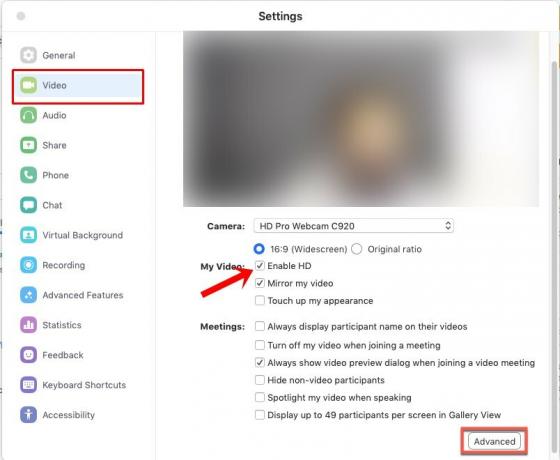
У складу с тим, размотрите онемогућавање неких функција зумирања које би могле да потроше знатан пропусни опсег. На пример, можете да онемогућите Омогући ХД и додирните опције за изглед у Подешавањима док се не реше интернетски проблеми. Исто тако, можете и да онемогућите веб камеру и обавите аудио позив ако то ситуација дозвољава.
Проверите статус услуге Зоом
Ако ваша мрежа добро функционише, време је да проверите да ли услуге Зоом-а раде и не раде. За то идите до Зоом-а Статус услуге страницу и проверите све њене компоненте (састанци, видео вебинари, телефон, ћаскање итд.). Они који добро раде биће приказани зеленим оперативним текстом.

С друге стране, ако постоје проблеми са перформансама, видећете проблем са смањеним перформансама. Исто тако, ако тим поправља било коју услугу зумирања, приказаће се порука Ундер Маинтенанце. Горњи снимак екрана наводи сва ова три сценарија. Можете и да померите страницу и добијете комплетне информације о наведеним проблемима и процењеном времену поправљања.
Ажурирајте апликацију на најновију верзију
Ако су потребне услуге зумирања све и раде, следећи метод је провера да ли има ажурирања на чекању. Обично, када стигне ажурирање, оно не само да доноси нове функције већ такође исправља неке грешке и доноси стабилност на челу. У том случају, предлажемо вам да проверите да ли постоји неко ажурирање на чекању у апликацији Зоом. Ако је одговор потврдан, одмах га преузмите и инсталирајте. Постоје два начина:

- Прва је аутоматска метода. Да бисте је испробали, покрените апликацију и кликните на слику профила која се налази у горњем десном углу. Затим кликните на Цхецк фор упдатес. Ако је доступно ажурирање, Зоом ће га аутоматски преузети. Да бисте га инсталирали, само притисните дугме Ажурирај када се преузимање заврши.
- Можете и апликацију да ажурирате ручно. За то, пређите на Зоом Довнлоад Центер, преузмите најновију верзију и инсталирајте је на свој рачунар. Затим покрените апликацију и проблеми са позивима су требали бити исправљени. У тој белешци, погледајмо неке друге проблеме са позивима Зоом-а и њихове исправке.
Користите Десктоп верзију
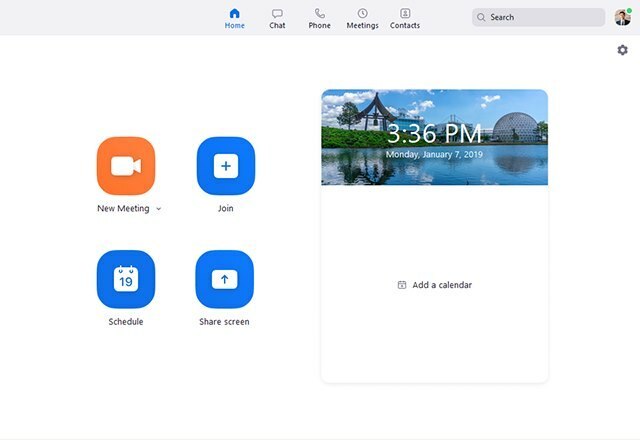
Зум се испоручује у две различите варијанте: као самостална апликација и верзија веб странице. Неки корисници преферирају ово друго јер прескаче време преузимања и инсталације. Иако је то све у реду, понекад би то могао бити узрок једног или два проблема. Штавише, нису све функције део веб верзије. Стога бисмо од вас тражили да преузмете и инсталирате самосталну апликацију Зоом из центра за преузимање, а затим је испробате. Више не бисте требали имати повратне позиве и с тим повезане проблеме.
Додајте зум на белу листу
Зоом редовно шаље е-пошту у вези са својим услугама. На пример, могу послати обавештење ако постоје проблеми са било којом услугом или ако су њихови сервери на одржавању. Или већ дуго нисте ажурирали апликацију, можда ћете такође бити подсећени да то учините путем е-поште. Међутим, у неким случајевима ове е-поруке можда нећете моћи да видите у пријемном сандучету.
Ваш клијент е-поште их може пребацити у фасциклу Нежељена пошта или Промоција. С тим у вези, требало би да размислите о додавању Зоом адресе е-поште на белу листу. За то сачувајте контакт за зумирање помоћу [емаил заштићен] адресу е-поште на ваш Гоогле налог. Овим ћете обавестити Гмаил да ове е-адресе не шаље на те е-адресе у директоријум Нежељена пошта. С тим у вези, ево још неких проблема са позивима Зоом-а и њихових придружених исправки које бисте требали проверити.
Одобрите зумирање потребних дозвола
Иако је можда у складу са очигледним линијама, дефинитивно заслужује помен. Пре него што упутите позив, мораћете да се уверите да су апликацији додељене све потребне дозволе. Ако говоримо о видео позивима, онда треба да буду омогућене следеће опције.
- Користите пречице Виндовс + И да бисте покренули страницу „Подешавања“. Затим идите на одељак Приватност.

- Затим кликните опцију Камера на левој траци менија и идите на Омогући апликацијама приступ одељку камере. Омогућите прекидач тако да је функција постављена на УКЉУЧЕНО.
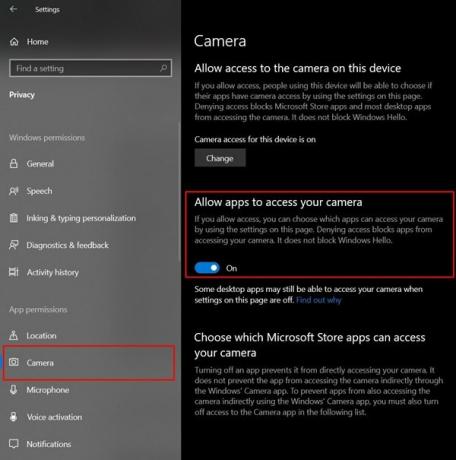
- Затим се померите надоле до опције Омогући радним површинама приступ опцији камере. Поново омогућите прекидач да бисте ову функцију поставили на УКЉУЧЕНО.

- Слично томе, идите на одељак Микрофон са леве траке менија и омогућите обе ове опције.

Спречите Зоомбомбинг
О граду се недавно говорило о појму Зоомбомбинг. Ова ситуација настаје када се неки корисници који нису део састанка на крају придруже позиву у ометајуће сврхе. Да би отклонио овај проблем, Зоом је увео могућност додавања лозинке на сваки састанак. Међутим, чак и тада би се неки непозвани гости могли придружити вашем састанку.
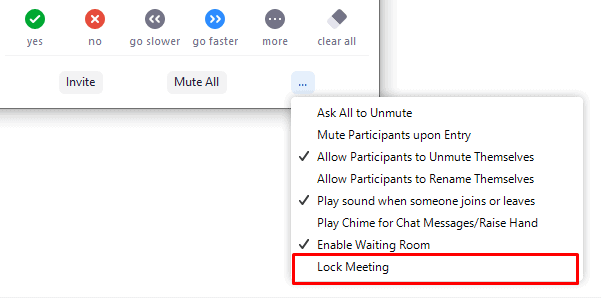
То би се могло догодити ако један од ваших чланова на крају подели лозинку. Али опет постоји згодан излаз. Када се планирани учесници придруже састанку, пређите на мени Учесници, кликните на три хоризонталне тачке и изаберите Закључај састанак. Ово ће спречити било кога другог да се придружи овом позиву. Кад се то заврши, можете без икаквих проблема упућивати и упућивати позиве.
Проверите временско ограничење састанка
За оне који нису свесни, постоји временско ограничење до којег сте састанак могли да обавите у бесплатној верзији Зоом-а. Могли сте да изведете највише 40 минута. Једном када ово време стигне, видећете поруку упозорења, а затим ће се позив прекинути.
Ово потпуно нарушава искуство позивања. Дакле, један од излаза је замолити домаћина да изађе на плаћени пут. Међутим, ако то није изводљиво, можете једноставно да поново покренете позив и наставите овај 40-минутни циклус позива колико год желите. Срећом, ово нема никаквих ограничења.
Овим закључујемо водич о неким уобичајеним проблемима позива Зоом и повезаним поправцима. Ако имате било каква питања у вези са горе поменутим корацима, јавите нам у одељку за коментаре испод. Заокруживање, ево неколико иПхоне савети и трикови, Савети и трикови за рачунаре, и Андроид савети и трикови да бисте и ви требали да проверите.



